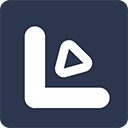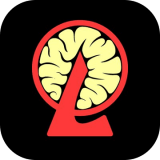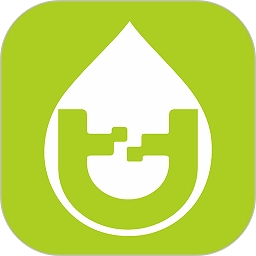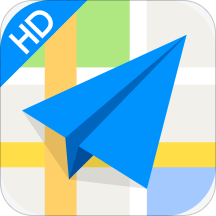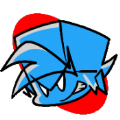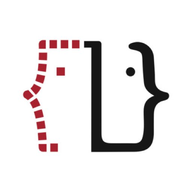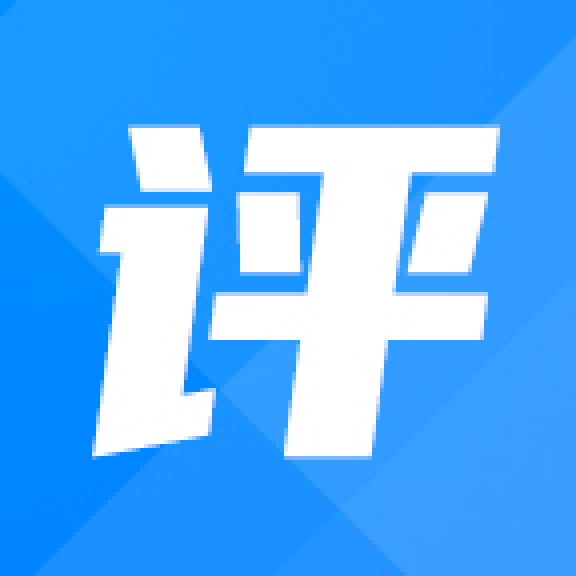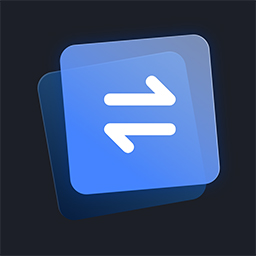如何在《暗黑血统2》中使用手柄操作
作者:佚名 来源:未知 时间:2025-05-24
《暗黑血统2》是一款深受玩家喜爱的动作冒险游戏,其紧张刺激的战斗、丰富的游戏内容以及引人入胜的剧情深受好评。为了提高游戏体验,许多玩家选择使用手柄进行操作。那么,如何在《暗黑血统2》中设置并使用手柄呢?以下将详细介绍这一过程。
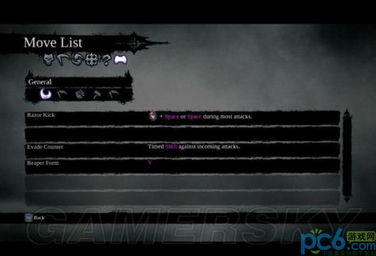
一、手柄兼容性
《暗黑血统2》主要支持Xbox系列手柄,包括Xbox 360和Xbox One手柄。这些手柄在插入电脑USB接口后,游戏通常会自动识别并映射手柄按键。此外,部分第三方PC手柄也能通过模拟Xbox手柄实现兼容。如果使用的是非Xbox系列手柄,例如北通等品牌的手柄,可能需要下载相应的手柄模拟器来实现兼容。
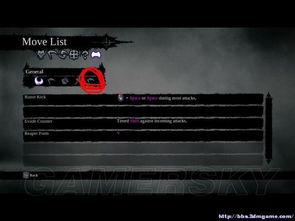
二、手柄模拟器下载与设置
对于非Xbox系列手柄用户,下载并设置手柄模拟器是使用手柄玩《暗黑血统2》的关键步骤。以下以北通手柄为例,介绍如何设置手柄模拟器:

1. 下载模拟器:从可靠的网站下载适用于自己手柄型号的模拟器,如“XinputTest_3.0”。确保下载的模拟器版本与操作系统兼容。
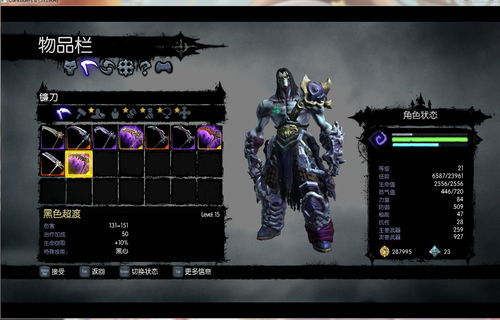
2. 解压与放置:将下载的模拟器解压后,将其文件放置到《暗黑血统2》的游戏程序目录下。这样做是为了确保模拟器能够正确识别并模拟Xbox手柄信号。
3. 运行模拟器:双击模拟器程序,打开设置界面。在此界面中,可以自定义手柄按键映射、震动强度等参数。根据自己的使用习惯,调整各项设置。
4. 测试与保存:设置完成后,进行按键测试,确保每个按键都能正确响应。测试无误后,保存设置。
三、游戏内手柄设置
当手柄成功兼容并设置好后,就可以进入《暗黑血统2》进行游戏内的手柄设置了。以下是在游戏中设置手柄的步骤:
1. 打开游戏:启动《暗黑血统2》游戏客户端。如果游戏自动识别了手柄,那么可以直接进入游戏设置界面。如果没有自动识别,可以尝试重新启动游戏或检查手柄连接状态。
2. 进入游戏设置:在游戏主菜单中,找到并点击“设置”或“选项”按钮。在设置菜单中,找到“控制器”或“手柄”选项。
3. 调整按键映射:在控制器设置菜单中,可以看到游戏已经预设了一套手柄按键映射方案。可以根据自己的喜好和需求,调整这些按键映射。例如,将攻击键设置为X键,跳跃键设置为A键等。
4. 保存设置:调整完成后,点击“保存”或“应用”按钮,保存手柄设置。
四、手柄技能设置
在《暗黑血统2》中,玩家可以使用手柄来设置和释放技能。以下是如何设置手柄技能的步骤:
1. 打开技能菜单:在游戏中,按十字键↓键打开技能菜单。此时,屏幕会显示当前可用的技能列表。
2. 选择技能:使用左摇杆在技能列表中滚动,选择想要设置的技能。
3. 设置快捷方式:当选中一个技能后,按下LB键+X键(或其他自定义的快捷键)来设置该技能的快捷方式。这样,在战斗中就可以快速释放该技能了。也可以根据自己的习惯,将技能快捷方式设置为LB+A键、LB+B键或LB+Y键等。
4. 测试技能释放:设置好技能快捷方式后,进入战斗进行测试。确保在按下相应的快捷键时,技能能够正确释放。
五、常见问题与解决方法
在使用手柄玩《暗黑血统2》的过程中,可能会遇到一些问题。以下是一些常见问题及其解决方法:
1. 手柄无法识别:如果手柄无法被游戏识别,可以尝试以下解决方法:检查手柄是否已正确连接到电脑;确保手柄驱动程序已安装并更新到最新版本;尝试重新启动游戏或电脑;如果使用的是模拟器,确保模拟器已正确安装并配置。
2. 按键冲突:如果在游戏中遇到按键冲突的问题,可以尝试调整手柄按键映射方案,避免使用相同的按键来执行不同的操作。此外,也可以考虑升级手柄固件或驱动程序来解决按键冲突问题。
3. 视角问题:部分玩家反映,在使用手柄时会出现视角异常的问题。这可能是由于手柄模拟器的配置设置不当导致的。可以尝试调整模拟器中的Left Analog X、Left Analog Y、Right Analog X和Right Analog Y等参数来解决视角问题。具体调整方法可以参考模拟器的使用说明或相关论坛帖子。
六、总结
使用手柄玩《暗黑血统2》可以大大提升游戏体验。通过下载并设置手柄模拟器(如有必要)、调整游戏内手柄设置以及设置手柄技能快捷方式等步骤,玩家可以轻松地在游戏中使用手柄进行操作。在遇到问题时,可以尝试检查手柄连接状态、更新驱动程序或调整模拟器配置等方法进行解决。希望以上内容能够帮助到想要使用手柄玩《暗黑血统2》的玩家们。
此外,为了获得最佳的游戏体验,建议玩家在购买手柄时选择质量可靠、兼容性好的品牌和产品。同时,定期更新手柄驱动程序和固件也是保持手柄性能稳定的重要措施。在使用手柄进行游戏时,注意保持良好的坐姿和手部姿势,避免长时间连续操作导致的手部疲劳或损伤。
- 上一篇: 打造吸睛淘宝店招:美图秀秀实用教程
- 下一篇: 怎样下载淘宝宝贝的视频?